Как сохранить календарь Outlook в виде PDF-файла?
В этой статье рассказывается о том, как экспортировать определенный календарь и сохранить его как отдельный PDF-файл в Outlook 2016.
Сохранение календаря в формате PDF в Outlook 2016
Сохранение календаря в формате PDF в Outlook 2016
Этот метод познакомит вас с функцией Microsoft Print to PDF для сохранения календаря в виде отдельного PDF-файла в Outlook 2016.
1. Выберите указанный календарь в области навигации, затем нажмите Файл > Печать.
Далее (1) выберите Microsoft Print to PDF из выпадающего списка принтеров, (2) укажите стиль макета календаря в разделе Настройки, а затем (3) нажмите кнопку Параметры печати. Смотрите скриншот:
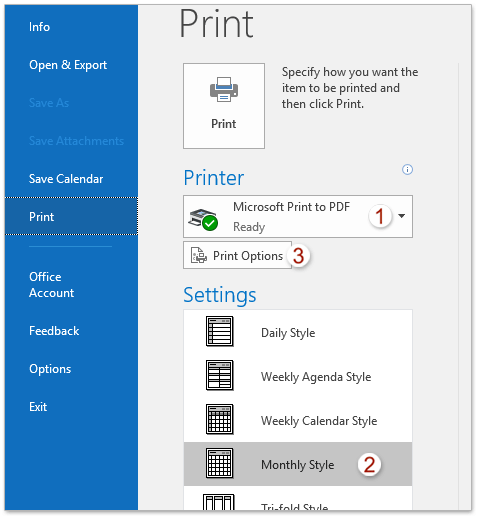
3. В диалоговом окне Печать перейдите в раздел Диапазон печати, введите указанный диапазон дат, за который вы хотите экспортировать календарь, в поля Начало и Конец , затем нажмите кнопку Печать . Смотрите скриншот:
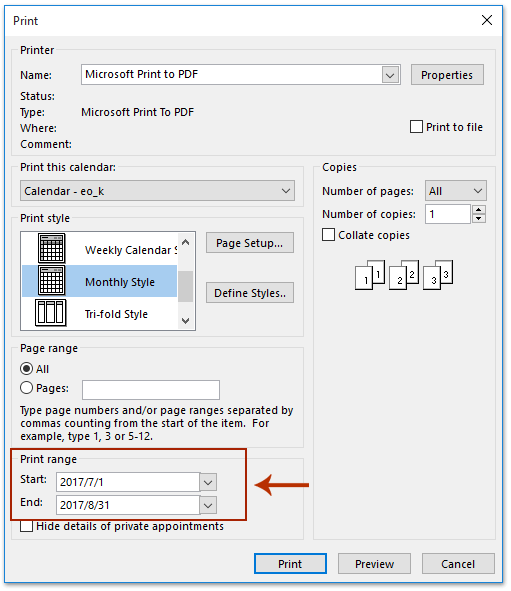
4. В появившемся диалоговом окне Сохранить вывод печати как, пожалуйста, (1) откройте целевую папку, где вы хотите сохранить PDF-файл, (2) введите имя файла в поле Имя файла, затем (3) нажмите кнопку Сохранить . Смотрите скриншот:
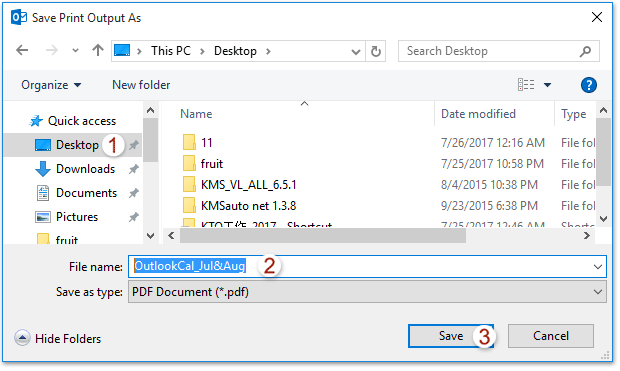
На данный момент выбранный календарь Outlook за указанный диапазон дат уже сохранен как отдельный PDF-файл.
Массовое сохранение нескольких электронных писем на жесткий диск в виде текстовых/PDF/HTML/CSV файлов в Outlook
Обычно мы можем экспортировать/сохранить сообщение электронной почты как текстовый файл с помощью функции Сохранить как в Outlook. Однако, чтобы массово сохранять/экспортировать несколько писем в отдельные текстовые файлы, вам придется обрабатывать каждое сообщение вручную одно за другим. Это занимает много времени! Утомительно! Теперь функция Массовое Сохранение Kutools for Outlook поможет вам быстро сохранить несколько сообщений электронной почты в отдельные текстовые файлы, PDF-файлы, HTML-файлы и т.д. всего одним щелчком!

Связанные статьи
Экспорт электронного письма Outlook в PDF-файл
Лучшие инструменты для повышения продуктивности работы с Office
Срочные новости: бесплатная версия Kutools для Outlook уже доступна!
Оцените обновленный Kutools для Outlook с более чем100 невероятными функциями! Нажмите, чтобы скачать прямо сейчас!
📧 Автоматизация Email: Автоответчик (Доступно для POP и IMAP) / Запланировать отправку писем / Авто Копия/Скрытая копия по правилам при отправке писем / Автоматическое перенаправление (Расширенное правило) / Автоматически добавить приветствие / Авторазделение Email с несколькими получателями на отдельные письма ...
📨 Управление Email: Отозвать письмо / Блокировать вредоносные письма по теме и другим критериям / Удалить дубликаты / Расширенный Поиск / Организовать папки ...
📁 Вложения Pro: Пакетное сохранение / Пакетное открепление / Пакетное сжатие / Автосохранение / Автоматическое отсоединение / Автоматическое сжатие ...
🌟 Волшебство интерфейса: 😊Больше красивых и стильных эмодзи / Напоминание при поступлении важных писем / Свернуть Outlook вместо закрытия ...
👍 Удобные функции одним кликом: Ответить всем с вложениями / Антифишинговая Email / 🕘Показать часовой пояс отправителя ...
👩🏼🤝👩🏻 Контакты и Календарь: Пакетное добавление контактов из выбранных Email / Разделить группу контактов на отдельные / Удалить напоминание о дне рождения ...
Используйте Kutools на вашем языке – поддерживаются Английский, Испанский, Немецкий, Французский, Китайский и более40 других!


🚀 Скачайте все дополнения Office одним кликом
Рекомендуем: Kutools для Office (5-в-1)
Скачайте сразу пять установщиков одним кликом — Kutools для Excel, Outlook, Word, PowerPoint и Office Tab Pro. Нажмите, чтобы скачать прямо сейчас!
- ✅ Все просто: скачайте все пять установочных пакетов одним действием.
- 🚀 Готово для любой задачи Office: Установите нужные дополнения тогда, когда они вам понадобятся.
- 🧰 Включено: Kutools для Excel / Kutools для Outlook / Kutools для Word / Office Tab Pro / Kutools для PowerPoint